Bonjour et bienvenue sur le forum de Developpez.com,
Voici quelques explications sur les boutons qui vous faciliteront l'utilisation du forum.
Toutefois, avant de voir l’utilisation des boutons et comment créer une nouvelle discussion, nous vous conseillons d’utiliser une des possibilités de recherche offerte par Developpez.com car il est fort possible que la question que vous comptez poser se trouve déjà sur le forum ou sur le site.
Les différentes possibilités de recherche sont :
- la recherche personnalisée Google : à l'extrême droite du bandeau présent tout en haut de la page. C’est la seule qui permet de faire une recherche sur tous les mots rentrés (les autres utilisent un OU) et aussi de chercher sur le forum et sur le site (avec un filtre possible lors de l’affichage des résultats) ;
- une recherche dans tous les forums et l'accès à la recherche avancée : à partir du menu Recherche présent dans le bandeau se trouvant sous l’arborescence du forum ;
- une recherche limitée au forum courant et à ses sous-forums : à partir du menu Recherche dans ce Forum présent à droite dans le bandeau affichant le nom du forum courant. Elle propose la même chose que le précédent mais en se restreignant au forum courant et à ses sous-forums.
Boutons disponibles lorsque vous êtes dans un Forum donné
Ce bouton va vous permettre de créer une nouvelle discussion dans le Forum où vous vous trouvez. Veillez d'abord à vous rendre dans le forum qui correspond le mieux à votre question.
Note : certains forums sont dépourvues de ce bouton (afin d'alléger la tâche de déplacement des modérateurs), vous devrez vous rendre dans ses sous-forums pour l'y retrouver.
Boutons disponibles lorsque vous êtes en train d’écrire ou d’éditer un message
L’image ci-dessous explique rapidement l’utilisation de chaque bouton :
Le bouton le plus important parmi ceux-ci est celui pour les balises code 
Ce bouton va vous permettre de présenter proprement votre code.
Si vous mettez du code sans les balises code vous prenez les risques suivants :
- apparition de smileys intempestifs ;
- code illisible mélangé au reste du texte ;
- disparition de l'indentation…
Un code bien présenté donnera plus l’envie aux membres du Forum de vous lire et donc de vous répondre.
Démonstration de l’utilisation des balises code :
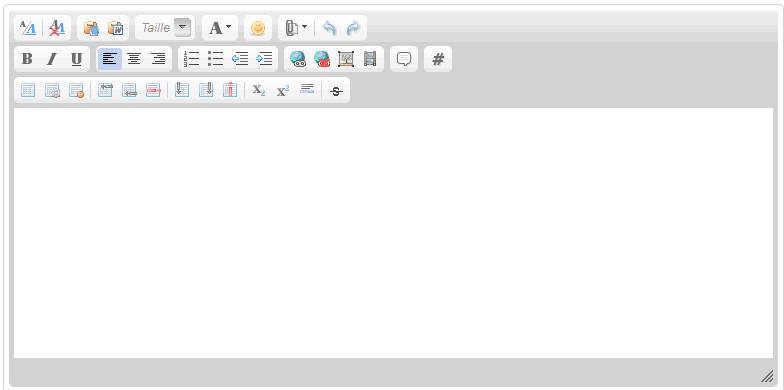
Note : nous vous conseillons d’utiliser le bouton  plutôt que de créer les balises à la main (pour éviter le risque de faute de frappe).
plutôt que de créer les balises à la main (pour éviter le risque de faute de frappe).
Boutons disponibles lorsque vous êtes en train de lire une discussion
Ce bouton est disponible en haut et en bas de la discussion, à gauche.
Il vous permet de répondre pour apporter votre aide, ou répondre à quelqu’un qui vous apporte de l’aide.

/

Il se trouve en bas de la liste des messages.
Il faut l’utiliser lorsque votre problème est résolu.
Cela permet :
- à ceux qui cherchent sur le Forum : de se concentrer sur les sujets qui ont ce Tag ;
- à ceux qui aident sur le Forum : de se concentrer sur la résolution des problèmes non résolus.
Situé en bas à droite de vos messages, ce bouton permet de citer tout ou partie d’un message.
Il ne faut pas l’utiliser pour citer entièrement le message directement précédent.
Il est utile pour :
- répondre à une question précise (il faut alors éditer la citation pour ne garder que la question intéressante) ;
- répondre à un message éloigné de la discussion.
Note : le bouton citation reprend l’intégralité du message, code compris, sauf les citations.

(Multi-citer le message)
Pour l’utiliser : avant d'ajouter votre réponse, cliquez sur ce bouton dans chaque message que vous souhaitez citer, une fois que vous cliquez sur le bouton « Ajouter une réponse », ces messages seront automatiquement ajoutés.
Note : si vous n'ajoutez pas de réponse et que vous allez dans une autre discussion un message en bas de l'édition vous signalera que ces messages sont toujours sélectionnés et vous proposera de les rajouter ou de supprimer la sélection.
Situé en bas à droite de vos messages, ce bouton permet de modifier ou supprimer un de vos messages.
Il est très utile si vous souhaitez rajouter des informations alors que personne n'a encore posté derrière votre message, si vous avez cliqué sur le bouton Envoyer trop tôt, ou souhaitez le supprimer.
Attention il n'est disponible que 72 heures.
Si vous souhaitez une modification au-delà de ce délai merci de contacter un modérateur par MP.
Note : la zone de suppression se situe au dessus de la zone d'édition du message.

et

(Voter pour/contre ce message)
Cela permettra par la suite aux autres membres passant sur la discussion de visualiser rapidement quelles sont les réponses qui ont semblé les plus pertinentes.
Si vous changez d'avis il vous suffit de cliquer à nouveau sur le bouton pour annuler votre vote.

(Signaler un message hors-charte)
Cette fonction envoyant un mail à TOUS les modérateurs est à utiliser avec parcimonie.
Pour toute action « légère » de modération (signaler un message placé dans le mauvais Forum, un multipost…) merci de contacter directement un modérateur par MP.
Il reste bien entendu encore une quantité de boutons et de menus, la liste n'est pas exhaustive, surtout que nous essayons toujours de vous proposer de nouvelles fonctionnalités.
S'il y a des boutons sur lesquels vous souhaitez plus d'informations (blog, twitter, publications, actualités…), vous pouvez poser la question dans le forum Mode d'emploi et aide aux nouveaux 
Bonne programmation 
N'hésitez pas à faire vos suggestions ! 

plutôt que de créer les balises à la main (pour éviter le risque de faute de frappe).
/
(Multi-citer le message)
et
(Voter pour/contre ce message)
(Signaler un message hors-charte)




















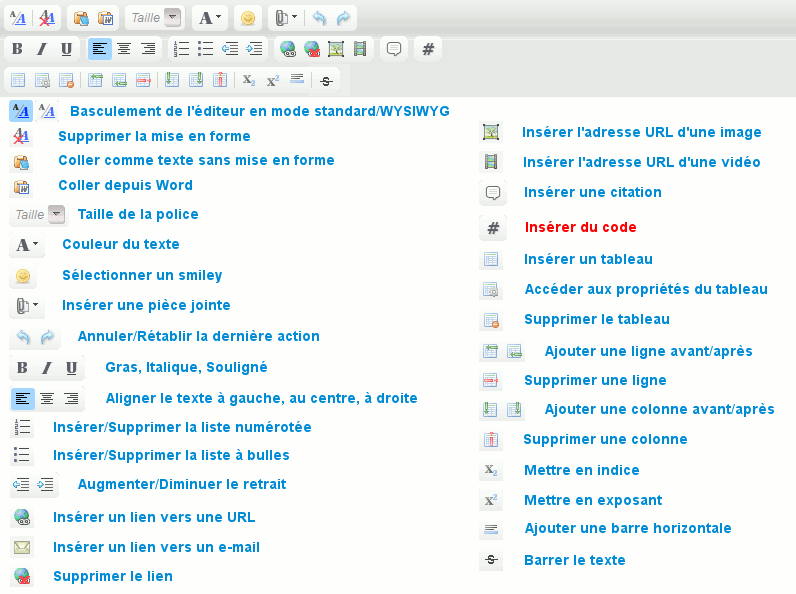
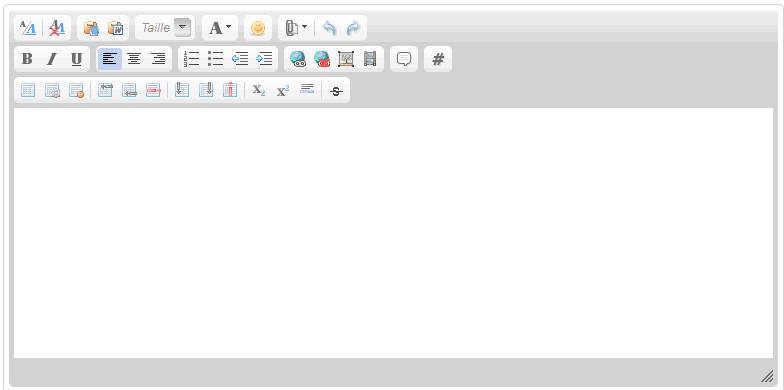







Partager